Почему мои уведомления по электронной почте YouTube не работают?
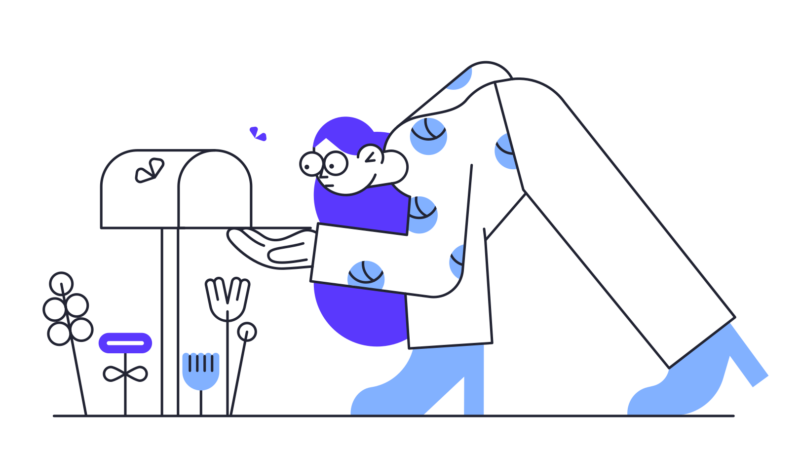
YouTube вдруг перестал присылать вам уведомления по электронной почте?
Возможно, вы получали уведомления по электронной почте от каналов, на которые вы подписаны. в прошлом.
Если вы включили уведомления по электронной почте, вы будете получать электронные письма о новых загрузках, прямых трансляциях, премьерах и т. д.
Но в последнее время эти уведомления исчез из почтовых ящиков каждого.
Таким образом, вам может быть интересно, почему вы перестали получать уведомления по электронной почте.
В этой статье вы узнаете, почему ваши уведомления по электронной почте на YouTube не работают, и как это исправить.
Оглавление
- Почему мои уведомления по электронной почте YouTube не работают?
- Почему YouTube удалил уведомления по электронной почте?
- Как исправить уведомления по электронной почте YouTube
- Заключение
Почему мои уведомления по электронной почте YouTube не работают?
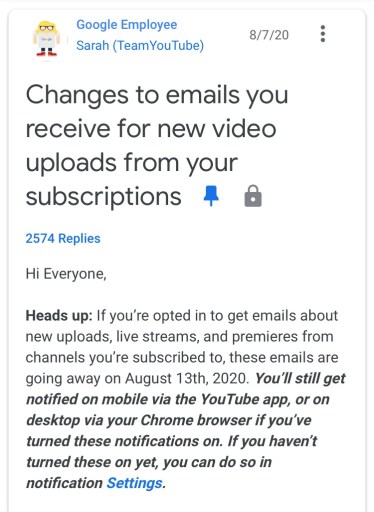
Ваши уведомления по электронной почте YouTube не работают, потому что Ютуб удалил.
С 13 августа 2020 г. вы больше не будете получать уведомления по электронной почте от каналов, на которые вы подписаны.
YouTube удалил уведомления по электронной почте о новых загрузках, прямых трансляциях и премьерах. по состоянию на 13 августа 2020 г.
Это означает, что вы больше не будете получать уведомления от каналов, на которые вы подписаны.
Тем не менее, вы по-прежнему сможете получать уведомления от Приложение YouTube или ваш браузер если вы их включили.
Так что, если вы хотите проверить уведомления от каналов, на которые вы подписаны, вы должны сделать это за пределами своей электронной почты.
Отключение уведомлений по электронной почте о подписке на YouTube затрагивает всех поставщиков электронной почты, а не только Gmail.
Это касается всех почтовых провайдеров, а не только Gmail.
Будь то почта Hotmail, Gmail или Yahoo, вы не сможет получать уведомления по электронной почте от YouTube больше.
Почему YouTube удалил уведомления по электронной почте?
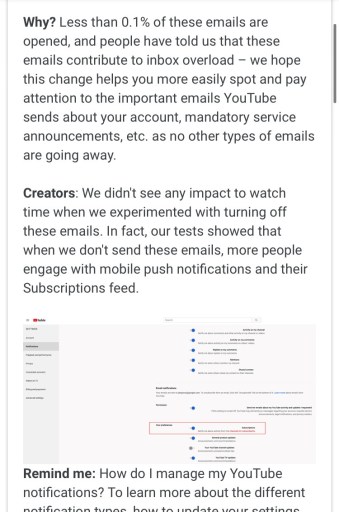
YouTube удалил уведомления по электронной почте, потому что почти никто открывает их, загромождает почтовый ящик пользователей и увеличивает вовлеченность мобильных push-уведомлений.
Всего 0,1% пользователей открывают уведомления по электронной почте на YouTube.
Некоторые пользователи также жаловались, что эти уведомления загромождают их почтовый ящик.
Удаление уведомлений по электронной почте увеличило взаимодействие с мобильными push-уведомлениями и лентой подписки.
Согласно YouTube, только 0,1% из этих уведомлений по электронной почте открыты.
Это крайне низкий показатель открываемости.
При этом удаление уведомлений по электронной почте затронет только 0,1% из 2 миллиардов пользователей YouTube.
Во-вторых, уведомления по электронной почте. засорять свой почтовый ящик.
YouTube получил жалобы от пользователей на то, что уведомления от подписчиков загромождают их почтовый ящик.
Удалив эти уведомления, вы освободите много места в почтовом ящике.
Наконец, YouTube провел тест, и результаты показали, что уровень вовлеченности мобильных push-уведомлений и фида подписки возрос после удаления уведомлений по электронной почте.
Кроме того, это не влияет на время просмотра.
Наконец, YouTube оправдал удаление уведомлений по электронной почте по этим причинам.
Как исправить уведомления по электронной почте YouTube
Есть три способа исправить уведомления по электронной почте YouTube.
Используйте обходной URL-адрес, включите уведомления на рабочем столе или включите мобильные уведомления.
Вы можете использовать обходной URL-адрес, включить уведомления на рабочем столе или включить мобильные уведомления.
Использование обходного URL-адреса позволит вам просмотреть подписная деятельность.
Включив уведомления на рабочем столе, вы сможете получать оповещения о подписке в своем браузере.
Наконец, включение мобильных уведомлений будет отправлять всплывающее уведомление с каналов, на которые вы подписаны на YouTube.
Вот руководство о том, как вы можете использовать каждый из этих способов.
1. URL обходного пути

Первый способ просмотреть оповещения о подписке — использовать обходной URL-адрес.
Существует обходной URL-адрес, который вы можете использовать для просматривать уведомления о подписке.
Один из способов просмотреть уведомления о подписке — перейти к ленте подписки.
Вот ссылка на URL: https://www.youtube.com/feed/subscriptions?flow=1.
Это не лучшее решение, но оно работает так, как задумано.
Ссылка приведет вас к вашему фид подписки где вы можете увидеть список видео каналов, на которые вы подписаны.
Он либо отображает его в виде сетки, либо в виде списка (если вы используете приложение YouTube).
Лента подписки позволяет просматривать все последние видео в одном месте.
Это похоже на то, что вы делали, когда просматривали уведомления по электронной почте (например, Gmail, Hotmail, Yahoo Mail).
2. Включите уведомления на рабочем столе
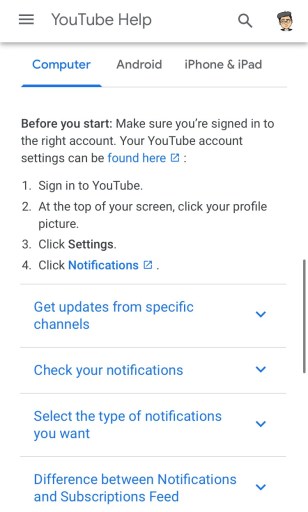
Во-вторых, вы можете включить уведомления на рабочем столе.
Это позволит YouTube отправлять вам уведомления. в вашем браузере (например, Хром).
Вот как вы можете включить уведомления на рабочем столе:
- Перейти на YouTube.
- Нажмите на значок своего профиля и перейдите в «Настройки».
- Перейдите к уведомлениям (на левой боковой панели).
- Включите переключатель «Уведомления на рабочем столе».
Включив уведомления на рабочем столе, вы будете получать уведомления на свой рабочий стол, даже если вы не на YouTube.
Когда вы включите уведомления на рабочем столе, вы будете получать уведомления даже если вы не на YouTube.
Уведомления, которые вы будете получать, зависят от ваших предпочтений.
Вы можете изменить тип уведомлений, которые хотите получать, в любое время.
Чтобы изменить тип уведомлений, которые вы хотите получать, прокрутите страницу настроек уведомлений вниз.
В разделе «Ваши предпочтения» вы можете изменить тип уведомлений которые вы хотите получать (например, подписки, рекомендуемые видео).
Уведомления о ваших настройках включены по умолчанию, поэтому вам придется отключить те, которые вы не хотите получать.
Например, если вы не хотите получать уведомления о рекомендуемых видео, вам нужно вручную выключите его.
3. Включите мобильные уведомления
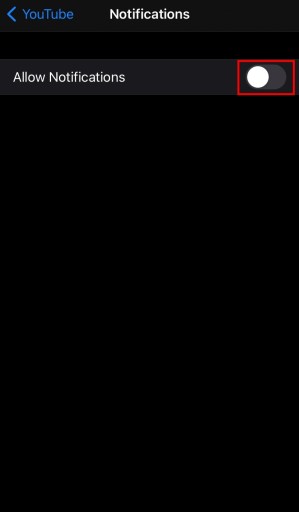
Последний способ — включить уведомления YouTube на мобильном устройстве.
Если вы часто используете приложение YouTube, вы можете включить уведомления в настройках вашего устройства.
Поскольку YouTube больше не отправляет уведомления по электронной почте, включение мобильных уведомлений — отличная альтернатива.
Вот как вы можете включить мобильные уведомления для YouTube на айфоне.
- Зайдите в настройки вашего устройства.
- Прокрутите вниз и найдите приложение YouTube.
- Нажмите на «Уведомления».
- Нажмите «Разрешить уведомления».
Вот как вы можете включить мобильные уведомления для YouTube на Android-устройстве.
- Зайдите в настройки вашего устройства.
- Откройте «Приложения».
- Прокрутите вниз и найдите приложение YouTube.
- Нажмите на «Уведомления».
- Нажмите «Разрешить уведомления».
Включив уведомления на вашем устройстве, YouTube будет отправлять push-уведомления. исходя из ваших предпочтений.
Вы можете изменить свои предпочтения, перейдя в настройки уведомлений.
По умолчанию уведомления о ваших настройках включены.
Уведомления о ваших предпочтениях включено по умолчанию.
Таким образом, вам придется вручную отключить уведомления, которые вы не хотите получать.
Заключение
По состоянию на 13 августа 2020 г. YouTube удалены уведомления по электронной почте.
Это вызвало возмущение в сообществе YouTube, многие пользователи жаловались, что хотят его вернуть.
Несмотря на жалобы, это очень вряд ли что YouTube вернет уведомления по электронной почте.
На данный момент лучше всего включить уведомления для настольных компьютеров или мобильных устройств, чтобы получать уведомления об активности подписки.
Дальнейшее чтение
> Почему я не вижу ролики в Instagram? (И как его включить)
> Истории из Instagram не загружаются: как исправить
> Что означает «Комментарии к этому посту были ограничены» в Instagram?
Автор: Лим Хау Вэй — основатель Followchain. Не стесняйтесь подписываться на него в Instagram.

